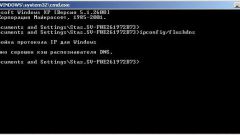Вам понадобится
- - компьютер, подключенный к интернету;
- - веб-браузер, установленный на компьютере
Инструкция
1
Временные файлы интернета хранятся в папке, которая обычно имеет атрибут «скрытая». Настройте на компьютере отображение скрытых файлов и папок через «Пуск» → «Панель управления». Перейдите к разделу «Свойства папки» → «Вид». Выберите вариант «Показывать скрытые файлы и папки» и нажмите «ОК». Теперь в файловой системе компьютера вы сможете видеть файлы и папки с атрибутом «скрытые».
2
Если вы используете браузер Windows Internet Explorer, найдите папку Temporary Internet Files. Файлы, хранящиеся в ней, и будут временными файлами интернета, хранящимися в памяти браузера.
3
В Internet Explorer можете поступить и по-другому. Открыв браузер, нажмите на значок «шестеренка» справа вверху страницы. Выберите «Свойства обозревателя» → «Общие» → «История просмотра» → «Параметры». В окошке параметров нажмите надпись «Показать файлы» и среди открывшегося списка найдите нужный вам файл.
4
Для браузера Mozilla Firefox следует отыскать на компьютере папку C:UsersИмя пользователяAppDataLocalMozillaProfilesxxxxx.default. Вместо xxxxx могут находится любые буквы и цифры, но сама папка будет одна, в ней и содержатся файлы, сохраненные браузером.
5
Еще один способ для Mozilla Firefox — в адресную строку браузера введите “about:cache“ (без кавычек). Откроется страница “Information about the Cach Service“, выберите раздел “Disk cache divice“ → “Cache Directory“. Там будет указан путь к файлам кеша, скопируйте его. Откройте проводник Windows. Вставьте в строку адреса скопированное значение, нажмите Enter. Откроется список файлов. Это и есть кеш браузера.
6
В браузере Opera выберите путь к папке с временными файлами интернета в зависимости от того, какая операционная система установлена на вашем компьютере. Для Windows XP путь будет такой - C:Documents and SettingsИмя пользователяLocal SettingsApplication DataOperaOperacachesesn. Для Windows 7 - C:UsersИмя пользователяAppDataLocalOperaOperacachesesn.
Полезный совет
Желательно сначала очистить кеш-память вашего браузера, а уже затем загружать необходимые файлы, так легче потом будет обнаружить нужный файл в кеше. Если вы хотите сохранить на компьютер музыкальный или видео-файл, очистите кеш и зайдите на страницу с нужным роликом. Дождитесь, когда ролик подгрузится на компьютер. Заметьте точное время. Теперь зайдите в кеш и среди имеющихся файлов выберите нужный (обращайте внимание на время загрузки файла и его размер).
При желании сохранить файл из кеша на жесткий диск не забудьте после копирования файла в нужную папку переименовать файл, поставить после имени точку и указать расширение.
При желании сохранить файл из кеша на жесткий диск не забудьте после копирования файла в нужную папку переименовать файл, поставить после имени точку и указать расширение.
Источники:
- Как скачать музыку и видео-файл
- как найти файловый менеджер